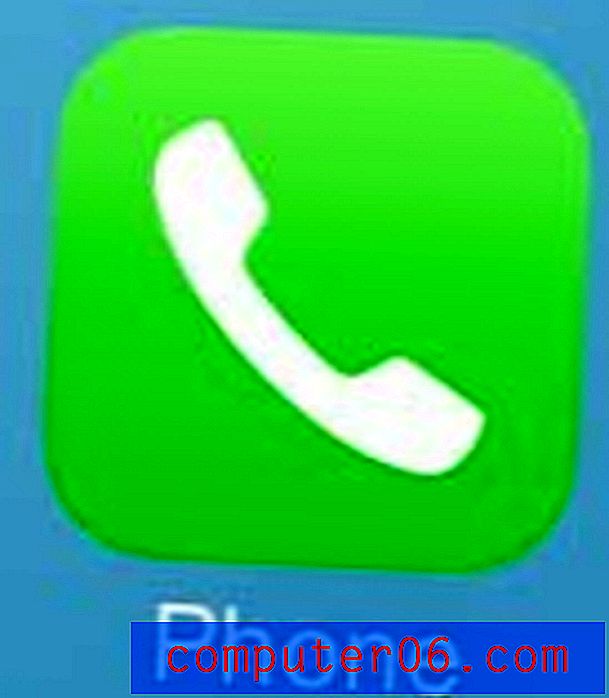Ieteicamo lietotņu izslēgšana iPhone 6 ierīcē
Jūsu iPhone jūsu atrašanās vietu izmanto ļoti dažādiem mērķiem. Neatkarīgi no tā, vai tas palīdzēs jums virzienos, kad braucat, vai palīdzat atrast veikalus un pakalpojumus, ierīces GPS funkcijām ir daudz potenciālu priekšrocību. Viens jauns veids, kā jūsu iPhone izmanto jūsu atrašanās vietu iOS 8, ir piedāvāt piedāvātās lietotnes, pamatojoties uz jūsu pašreizējo atrašanās vietu. Piemēram, ja atrodaties netālu no bankas vai populāra restorāna, kurā ir paredzēta lietotne, bloķēšanas ekrānā vai lietotņu pārslēdzējā var parādīties ikona. Pēc tam varat vilkt uz augšu ikonu, lai to atvērtu ierīcē (ja tā jau ir instalēta), vai arī nokļūtu App Store, kur to varat lejupielādēt.
Bet, ja jūs nolemjat, ka šī funkcija jums nepatīk, to varat izvēlēties izslēgt. Šim procesam vajadzīgas tikai dažas darbības, un mūsu tālāk sniegtā apmācība palīdzēs jums izskatīt ieteikto lietotņu funkciju savā iPhone.
Atspējojiet ieteikto lietotņu funkciju operētājsistēmā iOS 8
Šajā rakstā norādītās darbības tika veiktas ar iPhone 6 Plus, operētājsistēmā iOS 8. Šī funkcija tika ieviesta operētājsistēmā iOS 8, tāpēc šīs darbības nav iespējamas iPhone tālruņos, kas izmanto nevienu iOS versiju pirms 8. versijas.
Šī rokasgrāmata tiek parādīta divos dažādos formātos. Pirmais formāts parāda instrukcijas īsā sarakstā. Otrais formāts piedāvā detalizētākas instrukcijas, ieskaitot pogas ekrānuzņēmumus un izvēlnes, kuras jums būs jāizmanto.
Ātri soļi
- Pieskarieties ikonai Iestatījumi .
- Atlasiet opciju iTunes un App Store .
- Lai izslēgtu, sadaļā Ieteiktās lietotnes pieskarieties pogām pa labi no manām lietotnēm un App Store .
Soļi ar attēliem
1. darbība: pieskarieties ikonai Iestatījumi, lai atvērtu izvēlni.

2. solis: ritiniet uz leju un atlasiet opciju iTunes un App Store .
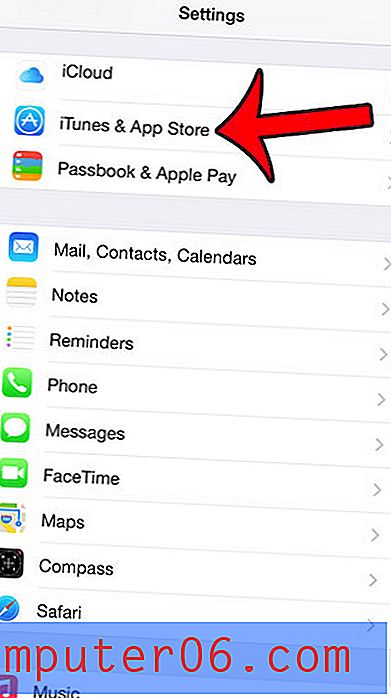
3. darbība. Ritiniet līdz šī ekrāna apakšdaļai, lai atrastu sadaļu Ieteiktās lietotnes, pēc tam pieskarieties pogai pa labi no manām lietotnēm un pogai pa labi no App Store, lai izslēgtu šo funkciju. Apkārt pogai nebūs zaļas nokrāsas, kad opcijas ir atspējotas, kā parādīts attēlā zemāk.
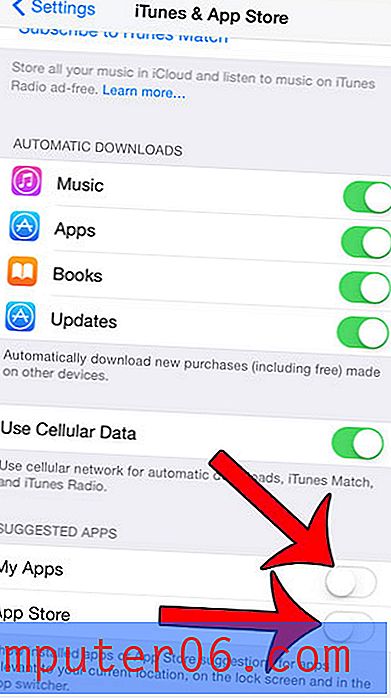
Vai esat pamanījis mazu bultiņas ikonu sava iPhone ekrāna augšdaļā un domājāt, kam tā paredzēta? Šī rokasgrāmata to izskaidros un parādīs, kā to izslēgt.